Teams Live разширение на Microsoft Teams, което позволява на потребителите да хостват видео събития за голяма аудитория. Ако планирате да пуснете нов продукт, да организирате среща в края на годината на вашата компания или други подобни събития, Teams Live няма да ви разочарова. С изключение на този момент, когато приложението казва, че командата „Изпращане на живо“ не е била изпълнена.
Поправете, че командата за изпращане на живо от екипи не работи
Превключете към друг продуцент или водещ и проверете връзката си
Често преминаването към друг производител или водещ ви помага да заобиколите тази грешка. Например, ако продуцент А не може да стартира събитието на живо, помолете продуцент Б да натисне бутона на живо.
Много потребители потвърдиха, че това бързо решение е свършило работа. Като алтернатива, опитайте да превключвате между презентатори и проверете дали можете да отидете на живо в Teams Live.
Защо този метод работи, може да попитате? Обикновено Teams не успява да изпълни командата „Изпращане на живо“, ако презентаторите или продуцентите изпитват проблеми с ниската честотна лента. В резултат на това те не могат да изпращат или получават поточно видео данни. Ако другият водещ или продуцент има по-стабилна връзка, грешката изчезва.
Това ни води до следващото предложение за отстраняване на неизправности.
Проверете вашата мрежова връзка
Рестартирайте или изключете модема от контакта. Превключете към кабелна връзка на машината, натискайки потока на живо. Ако това не е възможно, превключете към друг Wi-Fi канал и изключете другите устройства, използвайки връзката.
Уверете се, че имате достатъчно честотна лента за качване, за да стартирате и хоствате събитието. Ако нямате достатъчно честотна лента за качване, ще получите всякакви грешки, когато се опитвате да пуснете на живо. Или присъстващите ще изпитат проблеми с възпроизвеждането поради ниски кадри.
Скоростта на качване на компютъра, изтласкващ събитието на живо, трябва да е по-висока от скоростта на предаване, зададена за потока на живо. В противен случай няма да можете да качите потока достатъчно бързо. Като заобиколно решение можете да опитате да намалите битрейта на кодиране на емисия на живо. Идеята е да поддържате скоростта на кодиране под максималната ви скорост на качване.
Актуализирайте екипи
Не забравяйте да актуализирате приложението си Teams, ако използвате остаряла версия. Всъщност всички хора с активна роля в събитието на живо трябва да надстроят до най-новата версия на приложението Teams.
Щракнете върху снимката на вашия профил и изберете Проверка за актуализации .
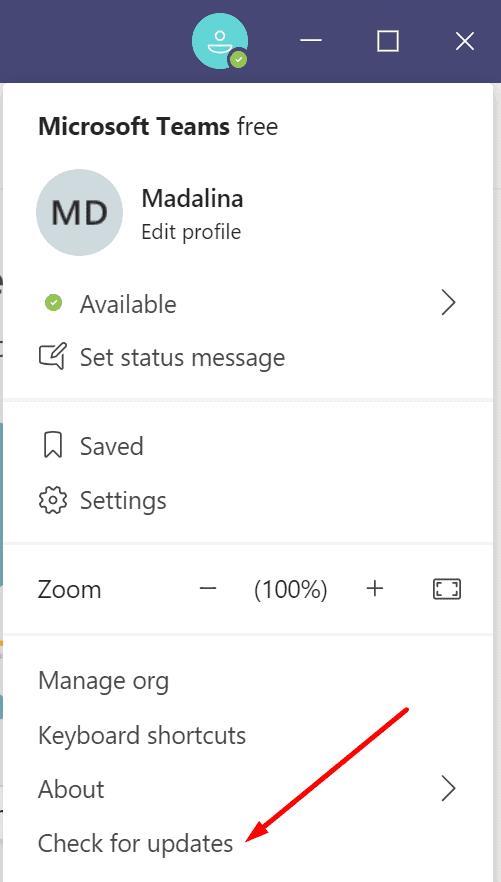
Излезте и рестартирайте Всичко
Излезте от акаунта си в Teams, затворете приложението и рестартирайте компютъра си. След това влезте отново в Microsoft Teams и проверете дали можете да отидете на живо.
Между другото, ако използвате програма за филтриране на камера, деактивирайте я и проверете дали проблемът е изчезнал. Например, някои потребители, които са използвали OBS виртуалната камера с Teams, потвърдиха, че проблемът е изчезнал след изключване на приставката.
Проверете правилата за срещи на екипа
Ако вашият акаунт в Teams и самото събитие се управляват от ИТ администратор, помолете го да провери Правилата за срещи. Уверете се, че споделянето на екрана и споделянето на IP видео са активирани. Също така трябва да имате правилния лиценз за Microsoft Stream и настройки за разрешения за събития на живо.
Заключение
В заключение, ако не можете да стартирате събития на живо в Microsoft Teams Live, проверете вашите разрешения и мрежова връзка. Уверете се, че имате достатъчно честотна лента за качване. Това е причина номер едно за грешката „Неуспешно изпълнение на командата „Изпращане на живо“.“

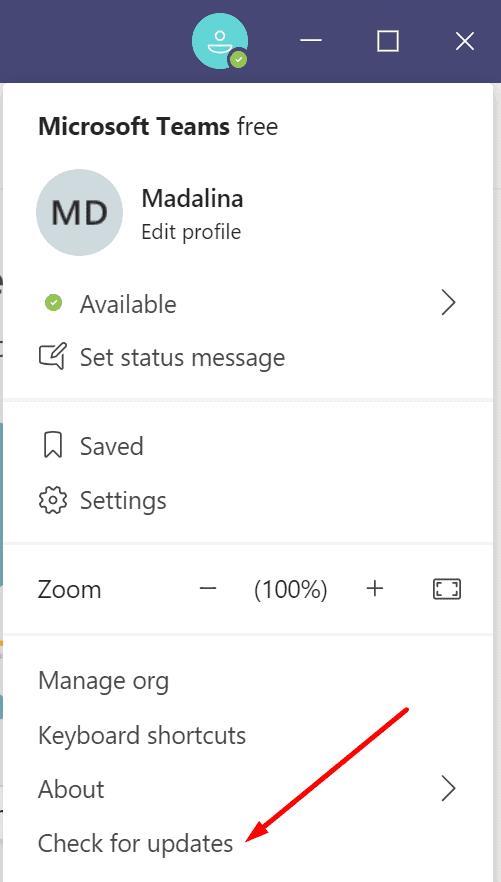



![Екипи на Microsoft: Съжаляваме - срещнахме проблем [Отправен] Екипи на Microsoft: Съжаляваме - срещнахме проблем [Отправен]](https://blog.webtech360.com/resources3/images10/image-424-1008181952263.jpg)




















